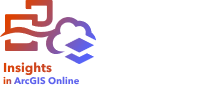
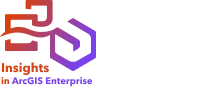
비고:
OneDrive 연결은 현재 Insights desktop에서 지원되지 않습니다.
설치 프로세스 중에 OneDrive 기관에 대해 Insights in ArcGIS Enterprise 커넥터를 비활성화할 수 있습니다. OneDrive 커넥터를 사용할 수 없는 경우 관리자에게 문의하세요. 자세한 내용은 Insights in ArcGIS Enterprise 설치를 참고하세요.
Microsoft OneDrive를 사용하여 여러 기기에 데이터셋을 저장하고 접근할 수 있습니다. Microsoft 365 사용자는 OneDrive로 연결을 생성하여 Insights에 있는 데이터에 직접 접근할 수 있습니다.
비고:
Insights는 개인 OneDrive 계정에 대한 연결을 지원하지 않습니다. OneDrive를 통한 Microsoft 365 계정만 지원됩니다. 페이지에 추가 창의 파일 업로드 탭을 사용하고 파일 탐색기를 통해 파일을 찾아 개인 OneDrive 연결에서 데이터셋에 접근할 수 있습니다.
OneDrive 계정은 개별 사용자마다 다릅니다. OneDrive 연결은 공유할 수 없습니다.
OneDrive에 연결하여 다음과 같은 데이터 원본에 접근할 수 있습니다.
- Microsoft Excel 워크북(.xlsx)
- 쉼표로 구분된 값 파일(.csv)
- 쉐이프파일(.zip)
- GeoJSON 파일(.json, .geojson 또는 .zip 파일의 GeoJSON)
비고:
Insights in ArcGIS Online에서 OneDrive의 최대 파일 크기는 100MB입니다.
필수 구성 요소
OneDrive에 대한 연결을 생성하려면 Microsoft 365 관리자가 Insights를 Microsoft Azure에 등록해야 합니다. Insights가 Azure에 등록되고 나면 OneDrive 및 Microsoft SharePoint 모두에 대한 연결을 생성할 수 있습니다.
Azure로 Insights를 등록하는 방법에 대한 자세한 내용은 Insights 커넥터 가이드를 참고하세요.
OneDrive로의 연결 생성
OneDrive 연결은 홈페이지 또는 워크북의 페이지에 추가 창에서 생성할 수 있습니다.
홈페이지에서
다음 단계를 완료하여 홈페이지에서 OneDrive 연결을 생성합니다.
- 연결 탭
 을 클릭합니다.
을 클릭합니다. - 메뉴에서 새 연결을 클릭하고 OneDrive를 선택합니다.
새 연결 창이 나타납니다.
- 요청된 다음 연결 등록정보를 입력하세요.
- 이름 — OneDrive 연결에 배정할 별칭입니다.
- 클라이언트 ID — OneDrive의 Azure 앱 ID입니다. Azure에서 ID를 찾으려면 앱 등록을 찾아 해당 OneDrive 앱을 선택한 다음 응용프로그램(클라이언트) ID를 클릭합니다.
- 기관명 — 기관의 이름입니다. 로그인 정보를 사용하여 Azure에서 기관명을 찾을 수 있습니다.
- 추가를 클릭합니다.
Insights는 연결 등록정보를 사용하여 OneDrive에 연결합니다. 연결이 성공하면 연결 페이지에 나타납니다.
워크북에서
다음 단계를 완료하여 워크북에 있는 페이지에 추가 창에서 OneDrive 연결을 생성합니다.
- 다음 중 하나를 수행하여 페이지에 추가 창을 엽니다.
- 워크북을 생성합니다. 워크북이 생성되었을 때 페이지에 추가 창이 나타납니다.
- 기존 워크북의 데이터 창 위에 있는 페이지에 추가 버튼
 을 클릭합니다.
을 클릭합니다. - 기존 워크북에 페이지를 생성합니다. 페이지가 생성되었을 때 페이지에 추가 창이 나타납니다.
- 페이지에 추가 창에서 OneDrive를 선택합니다.
- 새 연결을 클릭합니다.
- 요청된 다음 연결 등록정보를 입력하세요.
- 이름 — OneDrive 연결에 배정할 별칭입니다.
- 클라이언트 ID — OneDrive의 Azure 앱 ID입니다. Azure에서 ID를 찾으려면 앱 등록을 찾아 해당 OneDrive 앱을 선택한 다음 응용프로그램(클라이언트) ID를 클릭합니다.
- 기관명 — 기관의 이름입니다. 로그인 정보를 사용하여 Azure에서 기관명을 찾을 수 있습니다.
- 확인을 클릭합니다.
Insights는 연결 등록정보를 사용하여 OneDrive에 연결합니다. 성공하면 연결의 데이터셋이 중간 창에 나열됩니다. 새 연결에서 데이터셋을 선택하여 워크북 페이지에 추가할 수 있습니다.
OneDrive 연결 편집
다음 단계를 완료하여 OneDrive 연결을 편집합니다.
- 홈페이지에서 연결 탭
 을 클릭합니다.
을 클릭합니다. - 편집하려는 OneDrive 연결의 이름을 클릭합니다.
- OneDrive 연결 이름을 변경하려면 이름 매개변수를 편집합니다.
이름 바꾸기 버튼
 을 사용하여 이름을 변경할 수도 있습니다.
을 사용하여 이름을 변경할 수도 있습니다. - 필요에 따라 클라이언트 ID 및 기관명 매개변수 값을 변경합니다.
- 확인을 클릭하여 변경 사항을 적용합니다.
OneDrive 연결 문제 해결
Microsoft 인증 기간이 초과되었습니다. Microsoft 365 관리자에게 문의하여 권한 부여 흐름 인증을 통해 Insights with Microsoft Azure를 등록하세요.라는 메시지가 Insights를 2023.1 이전 버전에서 2023.2 이후 버전으로 업그레이드한 후 OneDrive 연결에 대해 나타납니다. Insights가 업그레이드되면 Microsoft 365 관리자는 Azure에 Insights를 등록하는 방법을 업데이트해야 합니다.
추가 리소스
다음과 같은 리소스를 사용하여 자세히 알아보세요.